怎么修复受损系统
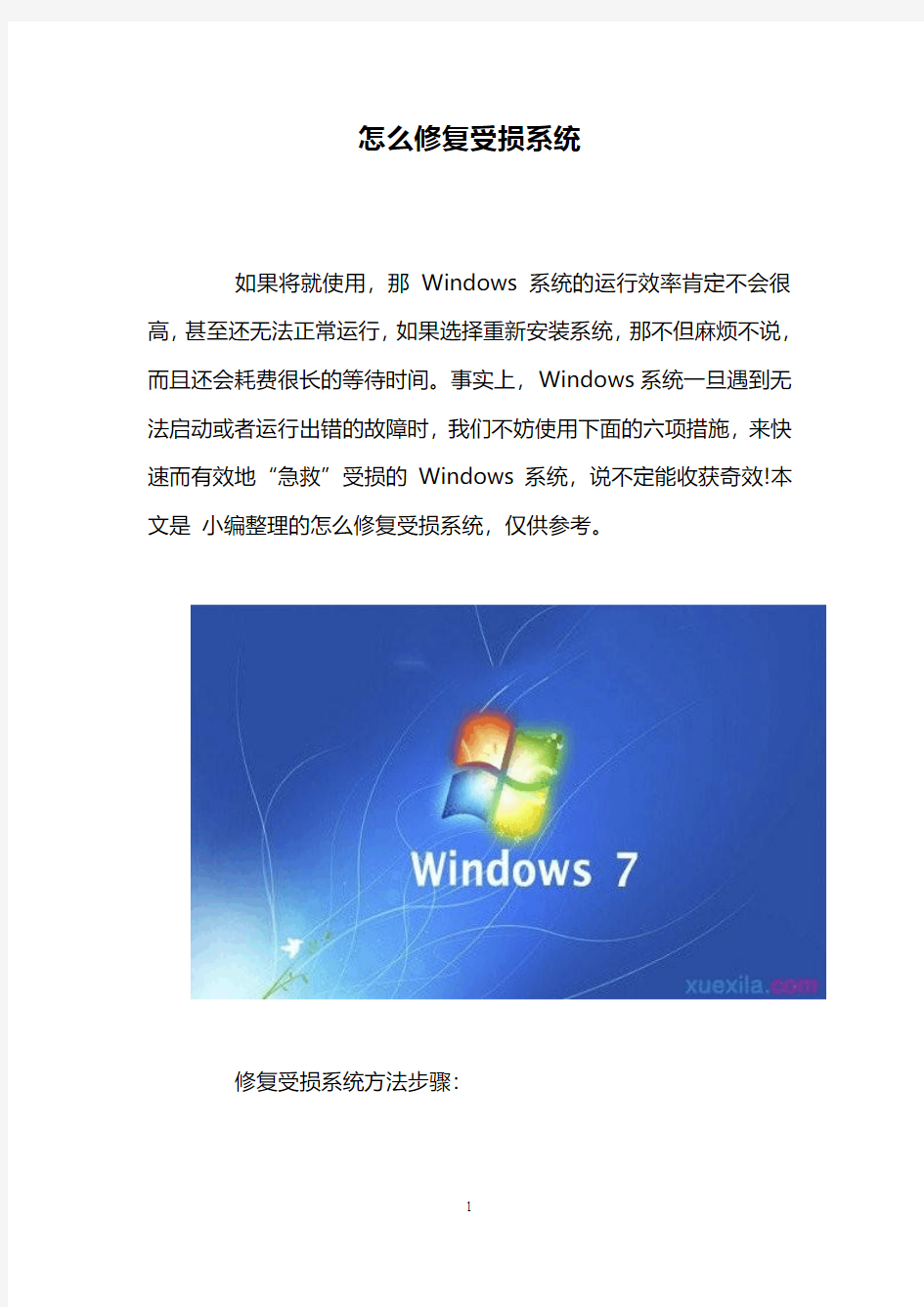
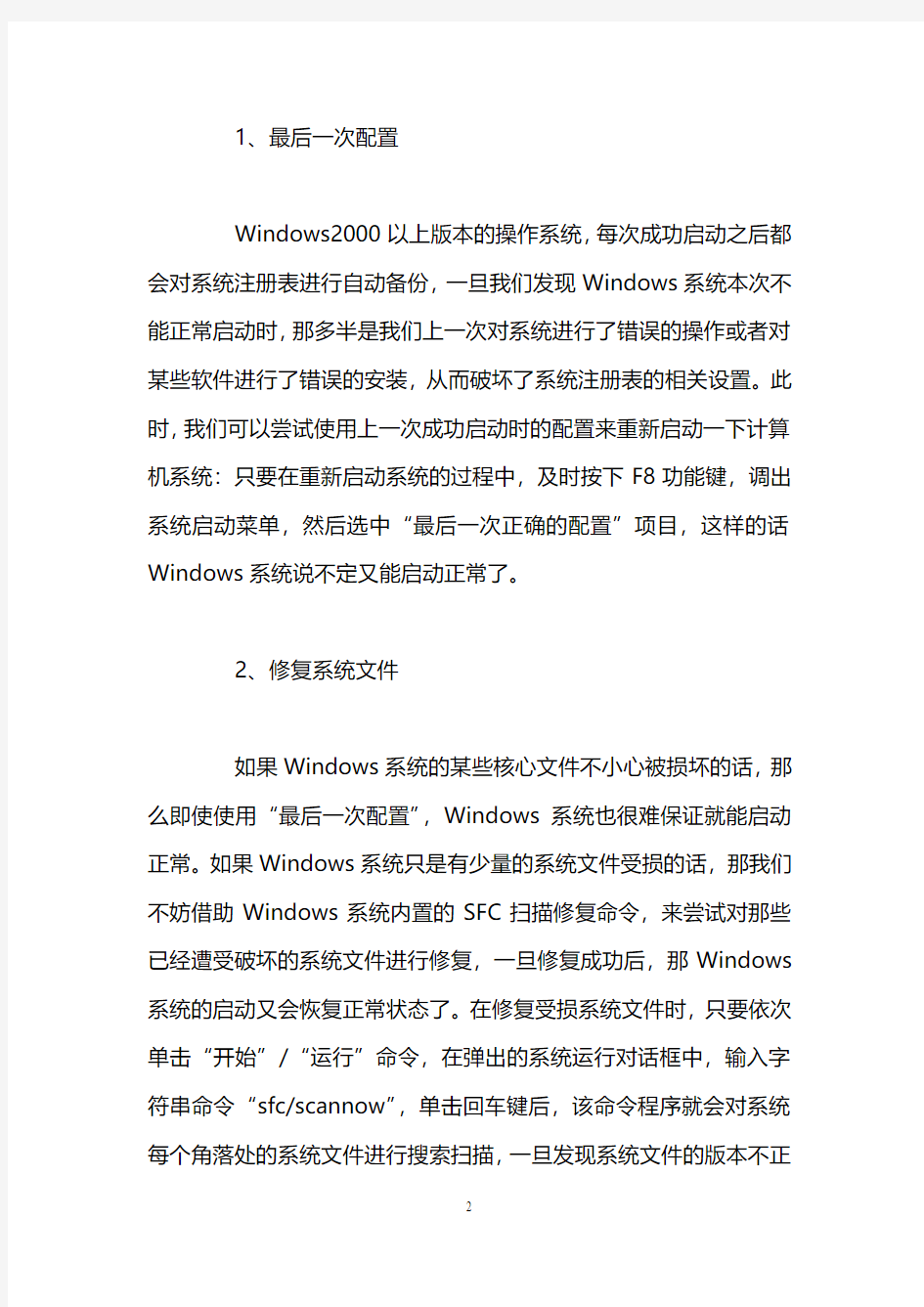
怎么修复受损系统
如果将就使用,那Windows系统的运行效率肯定不会很高,甚至还无法正常运行,如果选择重新安装系统,那不但麻烦不说,而且还会耗费很长的等待时间。事实上,Windows系统一旦遇到无法启动或者运行出错的故障时,我们不妨使用下面的六项措施,来快速而有效地“急救”受损的Windows系统,说不定能收获奇效!本文是小编整理的怎么修复受损系统,仅供参考。
修复受损系统方法步骤:
1、最后一次配置
Windows2000以上版本的操作系统,每次成功启动之后都会对系统注册表进行自动备份,一旦我们发现Windows系统本次不能正常启动时,那多半是我们上一次对系统进行了错误的操作或者对某些软件进行了错误的安装,从而破坏了系统注册表的相关设置。此时,我们可以尝试使用上一次成功启动时的配置来重新启动一下计算机系统:只要在重新启动系统的过程中,及时按下F8功能键,调出系统启动菜单,然后选中“最后一次正确的配置”项目,这样的话Windows系统说不定又能启动正常了。
2、修复系统文件
如果Windows系统的某些核心文件不小心被损坏的话,那么即使使用“最后一次配置”,Windows系统也很难保证就能启动正常。如果Windows系统只是有少量的系统文件受损的话,那我们不妨借助Windows系统内置的SFC扫描修复命令,来尝试对那些已经遭受破坏的系统文件进行修复,一旦修复成功后,那Windows 系统的启动又会恢复正常状态了。在修复受损系统文件时,只要依次单击“开始”/“运行”命令,在弹出的系统运行对话框中,输入字符串命令“sfc/scannow”,单击回车键后,该命令程序就会对系统每个角落处的系统文件进行搜索扫描,一旦发现系统文件的版本不正
确或者系统文件已经损坏的话,它就能自动弹出提示界面,要求我们插入Windows系统的安装光盘,以便从中提取正常的系统文件来替代不正常的系统文件,从而达到修复系统文件的目的。要是系统修复操作成功的话,相信我们重新启动计算机系统时,就不会看到有什么不正常的现象了。
3、注销当前用户
如果Windows系统的受损部位只是由于安装了不恰当的软件,或者是对软件进行了不合适的设置引起的话,那么我们通常可以通过“注销当前用户”的方法,来对受损的Windows系统进行急救,因为软件对系统设置的影响往往只能限于当前登录的用户,一旦在当前用户状态下系统不能正常运行的话,我们完全可以注销当前用户,并以其他的用户重新登录系统,这样Windows一般又能恢复正常运行状态了。
在注销当前用户、换用其他用户登录系统之前,我们需要先打开系统的控制面板窗口,然后双击其中的“用户帐户”项目,再单击其后界面中的“添加”按钮,来重新创建一个新的登录帐号,同时为该帐号设置一个合适的访问密码,并将对应的帐号设置为超级管理员权限。
由于换用其他帐号登录Windows系统后,保存在当前用户目录下的一些重要数据可能就访问不到了,为此在注销用户之前,我们有必要打开系统的资源管理器窗口,找到当前帐号所对应的用户目录,例如要是当前登录系统的帐号为aaaa的话,那么系统默认的帐号目录应该为“C:WindowsDocumentsandSettingsaaaa”,将该目录下面的一些重要数据全部备份到系统分区以外的其他分区目录中。
做好了上面的准备工作后,现在我们就能依次执行“开始”/“注销aaaa”命令,来将当前的登录帐号注销掉,然后重新用刚刚创建好的帐号登录Windows系统;在用新帐号成功登录进Windows 系统后,我们再把前面备份好的重要数据恢复到当前帐号所对应的新用户目录下面,这样的话受损Windows系统就能恢复以前的正常运行状态了。
4、重注册DLL文件
Windows系统有时之所以会频繁受到损伤,主要是许多应用程序常常共享调用一些DLL文件,一旦有的应用程序在使用完毕被自动卸载掉后,这些应用程序所调用的DLL文件往往也会跟着被删除掉了,这么一来Windows系统或系统中的其他应用程序再次调用那些共享了的DLL文件时,就自然会发生错误现象了。
在急救那些由于系统DLL文件丢失引起的Windows系统运行不正常故障时,我们根本不需要重新安装操作系统,只需要对那些已经丢失了的DLL文件进行一下重新注册,就能让系统恢复正常运行状态了。考虑到我们并不知道究竟是哪一个或哪几个DLL文件被损坏了或丢失了,我们不妨通过下面的方法,来对系统所有的DLL 文件都重新注册一下,而不需要单独对某一个或某几个DLL文件进行注册。
首先打开类似记事本这样的文件编辑程序,然后在对应的程序界面中输入如下命令行代码:
@echooff
for%1in(%windir%system32*.dll)doregsvr32.exe/s%1
将上面的命令行代码保存成一个扩展名为BAT的批处理文件,例如这里笔者假设将该代码内容保存为了repair.bat文件;其次为repair.bat文件创建一个快捷图标,并将该快捷图标直接拖放到系统的桌面上,等到日后需要对系统中的所有DLL文件进行重新注册时,我们只需要双击repair.bat文件的快捷图标,系统就会自动开始对所有的DLL文件执行重新注册操作了。一旦所有DLL文件被重新
注册过之后,此时我们不妨再尝试运行一下Windows系统,相信此时的系统肯定会十分正常了!
5、恢复原始文件
如果Windows系统不正常运行的故障是由于系统注册表被意外破坏引起的话,那么我们完全可以借助常规的copy命令,来将系统原始的注册表信息直接复制到系统对应的目录下,这样可以快速地实现恢复受损系统文件的目的。由于Windows系统第一次被安装成功后,原始的注册表信息都会被自动备份保存到系统安装目录下面的Repair子目录中,因此我们只要将Repair子目录下面的注册表信息直接复制到系统的配置目录中就可以了。
如果本地计算机只安装了一个操作系统的话,那我们不妨借助Windows98启动光盘,来将系统先引导到DOS命令行状态;如果本地计算机中安装了两个以上操作系统的话,那只需要将系统切换另外一个能正常运行的系统中就可以了;
接下来在DOS命令行状态,通过CD命令将当前目录切换到“%windir%Repair”子目录状态下,并依次执行如下字符串命令:
copysam%windir%system32config
copysystem%windir%system32config
copysoftware%windir%system32config
copydefault%windir%system32config
copysecurity%windir%system32config
一旦在执行上面的字符串命令过程中,系统弹出提示询问是否将以前的文件覆盖掉时,我们直接进行肯定回答就可以了。等到系统的注册表信息被所有原始注册表文件替换掉后,我们再次重新启动一下系统,相信此时系统肯定能正常运行了。
6、系统还原功能
要是我们的计算机中安装的是WindowsXP系统的话,那除了通过上面的方法来急救受损的系统外,还能借助WindowsXP 系统特有的“系统还原功能”,来将Windows系统的运行状态恢复到正常,下面就是该方法的具体实施步骤:
依次单击“开始”/“程序”/“附件”/“系统工具”/“系
统还原”命令,在其后弹出的系统还原设置向导界面中,将“恢复我的计算机到一个较早的时间”项目选中,然后单击“下一步”按钮;
在其后弹出的系统还原点列表窗口中,我们一般选择一个离当前时间比较近的一个还原点来还原系统,一旦选好目标还原点后,继续单击“下一步”按钮,Windows系统就能被自动恢复到以前的正常工作状态了。值得一提的是,在使用该功能之前,我们一定要在Windows系统运行正常的状态下,及时创建好合适的系统还原点,以便日后恢复系统时所用!
XP系统中如何恢复损坏的系统文件
如果Windows XP的系统文件被病毒或其它原因**了,我们可以从Windows XP的安装盘中恢复那些被**的文件。
具体方法:
在Windows XP的安装盘中搜索被**的文件,需要注意的是,文件名的最后一个字符用底线“_”代替,例如:如果要搜索“Notepad.exe”则需要用“Notepad.ex_”来进行搜索。
搜索需要的文件
搜索到了之后,打开命令行模式(在“运行”中输入“cmd”),然后输入:“EXPAND 源文件的完整路径目标文件的完整路径”。例如: EXPAND D:\SETUP\NOTEPAD.EX_ C:\Windows\NOTEPAD.EXE。有一点需要注意的是,如果路径中有空格的话,那么需要把路径用双引号(英文引号)包括起来。
找到当然是最好的,但有时我们在Windows XP盘中搜索的时候找不到我们需要的文件。产生这种情况的一个原因是要找的文件是在“CAB”文件中。由于Windows XP把“CAB”当作一个文件夹,所以对于Windows XP系统来说,只需要把“CAB”文件右拖然后复制到相应目录即可。
如果使用的是其他Windows平台,搜索到包含目标文件名的“CAB”文件。然后打开命令行模式,输入:“EXTRACT /L 目标位置CAB文件的完整路径”,例如: EXTRACT /L C:\Windows D:\I386\Driver.cab Notepad.exe。同前面一样,如同路径中有空格的话,则需要用双引号把路径包括起来。
Windows XP注册表故障修复:
电脑出现故障的原因很多,其中有不少是由注册表产生的。
一般出现以下症状则可以初步断定为注册表出了问题:
(1)运行程序时弹出“找不到*.dll”信息;
(2)Windows应用程序出现“找不到服务器上的嵌入对象”或“找不到OLE控件”错误提示;
(3)单击某个文档时,Windows XP给出“找不到应用程序打开这种类型的文档”信息;
(4)Windows资源管理器中存在没有图标的文件夹、文件或奇怪的图标;
(5)菜单、控制面板中的一些项目丢失或处于不可激活状态;
(6)网络连接无法建立;
(7)工作正常的硬件设备变得不起作用;
(8)Windows XP根本无法启动,或仅能从安全模式启动;
(9)Windows XP系统显示“注册表损坏”等信息。
此时可采取以下方法修复注册表:
A.在Windows XP下用备份文件还原
如果Windows XP还能启动,只是出现出错提示信息并且有些系统程序不能用,单击“开始”→“所有程序”→“附件”→“系统工具”→“备份”菜单项,调出“备份工具”对话框,然后点击“备份工具”对话框中的“还原与管理媒体”标签,将注册表还原到损坏前的状态。此方法有个前提条件,就是你必须有注册表损坏前的备份文件。
B.用Windows XP的“系统还原”功能还原
和上一方法一样,必须能启动进入Windows XP系统。单击“开始”→“所有程序”→“附件”→“系统工具”→“系统还原”菜单项,调出“系统还原”对话框,选择“恢复我的计算机到一个较早的时间”项,单击“下一步”,选择一个较早的还原点,然后单击“下一步”确认。Windows XP便会重新启动系统,将系统设置还原到指定的时间,并给出恢复完成的提示。如果你的Windows XP的系统还原功能被关闭,可单击“开始”→“控制面板”→“系统”项,并点击“系统还原”标签,去掉“在
所有驱动器上关闭系统还原”复选框前面的“√”。
C.使用上次正常启动的注册表配置
如Windows XP无法正常启动,可使用上次正常启动的注册表配置。当电脑通过内存、硬盘自检后,按F8键,进入启动菜单,选择“最后一次正确的配置”项,这样Windows XP就可以正常启动,同时将当前注册表恢复为上次的注册表。这里需要注意的是选择“最后一次正确的配置”,并不能解决由于驱动程序或文件被损坏、丢失所导致的问题。同时,选择“最后一次正确的配置”,Windows XP只还原注册表项HKEY_LOCAL_MACHINE\System\CurrentControlSet中的信息。任何在其他注册表项中所作的更改均保持不变。
D.使用安全模式恢复注册表
如果使用“最后一次正确的配置”项无效,则可以在启动菜单中选择“安全模式”,这样Windows XP可自动修复注册表中的错误,从而使启动能够正常引导下去。引导进入系统后再执行方法1或方法2。
E.使用故障恢复控制台修复损坏后的Windows XP注册表
如果连安全模式都进不去,那么我们就不得不利用Windows XP的恢复控制台来修复系统了。
将Windows XP安装光盘放入光驱中,然后在BIOS中将光驱设为第一启动驱动器。启动电脑进入“欢迎使用安装程序”界面,按“R”键进入Windows XP的“故障恢复控制台”页面,系统会将电脑中的Windows XP系统都列出来,选择需要修复的系统,并键入管理员密码。为了尽可能修复注册表到损坏前的设置和状态,可按以下4步进行操作。
进入故障恢复控制台,新建一个临时文件夹,备份当前的注册表文件到临时文件夹中以备不时之需,然后将当前注册表文件删除,接着将“%SystemRoot%\Repair”目录下文件拷贝到“%SystemRoot%\System\Config”目录下,最后重新启动系统便可进入Windows XP系统。不过恢复此项操作的是Windows XP刚安装完后的注册表,因此,安装完后所做的任何改变和设置都将丢失。具体操作如下(这里假设Windows XP安装在E:\Windows下,具体操作应根据情况改变此文件夹):
(1)进入故障恢复控制台
(2)键入以下命令,每键入1行便按回车键1次:
md tmp
copy e:\windows\system32\config\sam e:\windows\tmp\sam.bak
delete e:\windows\system32\config\sam
copy e:\windows\repair\sam e:\windows\system32\config\sam
接着将后3行中的“sam”字符分别替换为“software”、“system”、“security”和“default”,分别键入(即除上述4行命令,还另有12行命令)。这里需要注意的是,熟悉DOS命令的朋友可以将delete语句去除,在进行copy时选择“Yes”;此外这里的copy命令不支持通配符“*”和“?”,一次只能复制一个文件。如果你有另外一台电脑可用,为节省时间也可用记事本新建一个文本文件,并将全部命令拷入,例如将其取名为r1.txt,把它拷贝到Windows 目录下,并在故障恢复控制台的Windows目录下运行“batch r1.txt”命令。
(3)键入“exit”退出故障恢复控制台,电脑将自动重新启动,直接以正常模式进入Windows XP系统。这一步需要从System Volume Information文件夹中拷贝注册表文件,以恢复系统设置,不过此文件夹在故障恢复控制台下不能用,在正常情况下的Windows XP系统中也不可见,因此首先应改变几项设置使得文件夹可见。
(1)重新启动系统,从“安全模式”以管理员组成员(Adiministrators)的身份进入Windows XP系统。
(2)进入资源管理器窗口,点击“工具”→“文件夹选项”,然后点选“查看”标签,在“高级设置”框中的“隐藏文件和文件夹”下点选“显示所有文件和文件夹”项,再清除“隐藏受保护的操作系统文件”前的“√”,最后单击“确定”。
(3)进入Windows XP系统所在驱动器,进入System Volume
Information\_restore{E3586CBC-4366-49A4-8B15-8C7E491AB 54F}\RPn\snapshot目录(RPn中的“n”为数字,若有多个,选择最大的那个),将该目录中的_REGISTRY_USER_.DEFAULT、_REGISTRY_MACHINE_SECURITY
、_REGISTRY_MACHINE_SYSTEM、、_REGISTRY_MACHINE_SOFTWARE
_REGISTRY_MACHINE_SAM共5个文件拷贝到Windows\tmp文件夹中,分别将其重命名为default、security、software、system、sam。
在这一步中又要进入故障恢复台,将当前注册表文件删除,然后把刚才拷贝到Windows\tmp中的5个文件,复制到Windows\system32\config文件夹下替代当前注册表文件。具体操作请先进入故障恢复控制台,然后在命令行下输入如下命令:
del e:\windows\system32\config\sam
copy e:\windows\tmp\sam e:\windows\system32\config\sam
同理将“sam”字符分别替换为“software”、“system”、“security”和“default”,分别键入(共10行命令)。
同样的道理也可以用batch命令进行上述操作,另外如果Windows XP不安装在E盘,请根据实际情况更改。
以正常模式进入Windows XP系统,运行“系统还原”工具,将系统还原到所需的
还原点。具体操作可以参照前面的方法。
教你如何电脑系统重新安装
给电脑重做系统,自己学学,可少花钱 一、准备工作: 如何重装电脑系统 首先,在启动电脑的时候按住DELETE键进入BIOS,选择 Advanced BIOS Features 选项,按Enter键进入设置程序。选择First Boot Device 选项,然后按键盘上的Page Up或Page Down 键将该项设置为CD-ROM,这样就可以把系统改为光盘启动。 其次,退回到主菜单,保存BIOS设置。(保存方法是按下F10,然后再按Y键即可) 1.准备好Windows XP Professional 简体中文版安装光盘,并检查光驱是否支持自启动。 2.可能的情况下,在运行安装程序前用磁盘扫描程序扫描所有硬盘检查硬盘错误并进行修复,否则安装程序运行时如检查到有硬盘错误即会很麻烦。 3.用纸张记录安装文件的产品密匙(安装序列号)。 4.可能的情况下,用驱动程序备份工具(如:驱动精灵 2004 V1.9 Beta.exe)将原Windows XP下的所有驱动程序备份到硬盘上(如∶F:Drive)。最好能记下主板、网卡、显卡等主要硬件的型号及生产厂家,预先下载驱动程序备用。 5.如果你想在安装过程中格式化C盘或D盘(建议安装过程中格式化C盘),请备份C盘或D盘有用的数据。 二、用光盘启动系统: (如果你已经知道方法请转到下一步),重新启动系统并把光驱设为第一启动盘,保存设置并重启。将XP安装光盘放入光驱,重新启动电脑。刚启动时,当出现如下图所示时快速按下回车键,否则不能启动XP系统光盘安装。如果你不知道具体做法请参考与这相同的-->如何进入纯DOS系统: 光盘自启动后,如无意外即可见到安装界面 ,将出现如下图1所示 查看原图
高端洗护产品方案
高端洗护产品方案 据调查亚洲人群头发烫染比例高于其他国家,并且面临严重的空气污染,对脆弱秀发和头皮造成多重伤害。相关专家说,头发受到来自人为护理不当和外在环境侵害两方面的伤害,远远超出你的想像,它们会共同作用导致发质变糟,甚至会让头皮状况失去平衡。总的来说,导致头发变的脆弱的原因主要有以下几个方面:一:烫染会损伤毛鳞片,令发芯内部结构暴露在各种危险因素前,染烫头发不当可导致毛鳞片脱落,并造成分叉,令发丝脆弱易断。烫发的过程中,药水中的碱性成分和氧化作用,会致使头发表层的鳞片遭到破坏。使头发内部结构处于无保护状态,会使内部的水分和营养成分流失,有害于头发、头皮和毛囊,会或多或少地使头发的角质蛋白发生变性,使头发容易发黄、发脆,没有光泽、没有弹性。另外,电吹风的使用也会造成头发缺水毛躁。二:大气污染形成的脏空气令头发粘连,很难打理,容易造成头发脆弱、断发。三:挑食节食、缺乏睡眠会令头发黯淡无光、枯黄难打理。脂肪和刺激性食物的过量摄入也会造成头皮头发缺乏营养、头皮状况恶化。四:头发是角质蛋白质由一连串的氨基酸联接而成的,如果没有任何有效的防护措施,强烈的阳光照射,紫外线会破坏头发中的氨基酸令头发干枯发黄。 基于亚洲人群这种亟需解决的头发头皮状况难题,莉莉丝带着改善头发健康状况的使命,开始了积极探索高效护发研究之道。在经过了多次尝试,最终莉莉丝将目光转向了大自然,向大自然寻求解决之道。莉莉丝将珍贵天然精粹融于核心配方,结合尖端科技,研发出高效滋养修护系列,帮助秀发抵御外界威胁,修复受损发丝,为头皮和头发提供全效解决方案。这一解决方案证明了一切源于自然状态的失衡,最终也都需要借助大自然的力量让它恢复平衡。 目前推出的主打产品即莉莉丝高效滋养修护套装,包含有弱酸性平衡滋养洗发液和鱼子精华滋养修护原液护发素。其中,弱酸性平衡滋养洗发液采用弱酸水溶性配方,多重植物精粹与氨基酸完美结合,温和清洁头皮沉积污垢,平衡头皮油脂分泌,减少头屑滋生,深层滋养头皮和秀发,使发丝轻柔顺滑、飘逸亮泽。而鱼子精华滋养修护原液护发素则以奢华鱼子精华融合多种珍贵植物精粹,营养成分迅速渗透发芯,修护受损毛鳞片,瞬间滋润毛躁、干枯发丝,强韧发丝,增强头发弹性。有效护色固色,增强秀发光泽的同时可帮助头发抵御紫外线伤害。修复受损发质,激活柔润丝滑触感,重塑秀发巅峰活力。洗发水深层清洁、滋养头皮、强固发根,护发素修护、强韧发丝、养护发端。组合套装,一养一护,头皮头发问题全面解决,轻松养护靓丽秀发。
使用诱导性多能干细胞_iPScells_修复心脏
数、着床数与空白对照组比较差异均无显著性。胎鼠发育良好,内脏观察指标均未见异常。说明复方枸杞子口服液在本实验规定剂量下未引起母体毒性、胚胎及胎鼠毒性,无明显的致畸作用,为生育期妇女服用该药的安全性提供了实验依据。 实验结果显示,低剂量组胎鼠表现为体质量较重、身长较长(P<0.01);中剂量组表现为活胎率高(P<0.05),死胎率低(P<0.05);3个剂量组的胎鼠骨骼发育都较空白对照组好,尤其是高剂量组胎鼠骨骼发育完全,无胸骨异常胎鼠(P<0.05),也无肋骨异常胎鼠(P<0.01)。表明复方枸杞子口服液对胎鼠发育有一定保健作用,尤其对骨骼发育的影响较大,为今后复方枸杞子口服液的药效学研究奠定了基础。本实验不足之处在于由于胎鼠出生率低,实验结果有待于进一步的实验证实。 参考文献: [1]汪建龙.枸杞多糖药理作用的研究进展[J].时珍国医 国药,2005,16(10):1032-1033. [2]张庆.大枣多糖体外抗补体活性剂促进小鼠脾细胞的 增殖作用[J].中药药理与临床,1998,14(5):19-22. [3]保健食品检验与评价技术规范[S].国家食品药品监督 管理局,2003. [4]陈平雁.SPSS13.0统计学软件应用教程[M].北京:人 民卫生出版社,2005:255-269. 使用诱导性多能干细胞(i PS c ells)修复心脏 梅约临床和医疗中心(Mayo Clinic)研究人员进行的一项概念验证研究显示,诱导性多能干细胞(iPS cells)可用于心脏病治疗。诱导性多能干细胞是被重新编程从而进入一个类似胚胎干细胞状态的成年细胞。在该项研究中,研究人员对普通的成纤维细胞进行重新编程,有助于结痂的细胞(譬如那些因心脏病发作产生的细胞)转化为干细胞,修复因心肌梗死造成的心脏损伤。 该项研究结果于2009年7月20日提前发表于Circulation杂志在线版。 论文第一作者Ti mothy Nelson博士指出:“这项研究发掘了在心脏治疗中使用诱导性多能干细胞的真正潜力,使生物工程成纤维细胞获得修复和再生梗死心脏的能力。” 这是基于诱导性多能干细胞的技术首次用于心脏疗法。在此之前,诱导性多能干细胞仅用于帕金森氏症、镰状细胞性贫血和甲型血友病3种疾病模型,最终目标是使用诱导性多能干细胞修复损伤。在此过程中使用患者自身的细胞,避免了排斥反应的风险及抗排斥药物进行维持治疗的需要。该再生医学策略将有助于缓解受限于捐赠者短缺的器官移植需求。 论文通讯作者Andre Terzic博士指出:“这项诱导性多能干细胞创新性研究为转化应用奠定了基础。借助于核编程方面的进展,我们将能逆转成年细胞,在心血管再生医学中实现按需定制。” 该研究团队通过“干性相关”人类基因集(“stemness2related”human gene set)对成纤维细胞进行遗传重编程,使其反分化成诱导性多能干细胞,进而重新分化为新的心肌细胞。移植入受损的小鼠心脏后,诱导性多能干细胞在2周后实现嫁接,4周后明显有助于改善受损心脏结构和功能。相比之下,普通成纤维细胞则无此功效。 与非工程化成纤维细胞相比,诱导性多能干细胞能够恢复心脏病发作后缺失的心肌功能,阻止受损心脏功能损伤进程,并在心脏受损部位再生组织。 (C irculation,2009:published online before p rint,July20,2009) 883广东药学院学报 第25卷
教你如何修改GHO,制作自己的系统安装盘
教你如何修改GHO,制作自己的系统安装盘 文中以【电脑公司ghost xp v7.3】为例 软件准备 1UltraISO 2GHOST镜像浏览器V8.3.EXE(在光盘里可以提取到) 3EasyBoot 4电脑公司ghost xp v7.3 .ISO文件 详细步骤: 1.用UltraISO打开电脑公司ghost xp v7.3 ISO文件提取一个文件包,一个GHO文件 (EZBOOT文件包,WINXPSP2.GHO文件) EZBOOT文件包是光盘DOS启动界面和WINDOWS系统中自动运行截面 2.修改光盘DOS启动截面: 准备一张640*480 256色图片,图片可以选择自己喜欢的图片,用PS修改成640*480 256色 首先将准备好的图片放到提取出的EZBOOT文件夹中,替换原来的BACK.BMP;用EASYBOOT打开EZBOOT文件夹中的cdmenu.ezb文件,因为已经替换了背景文件BACK.BMP文件,所以在EASYBOOT显示的已经是你喜欢
的背景图片了,各位可以按照自己的喜好随便用EASYBOOT 软件修改里边的文字部分,比如作者,日期,菜单可以不用修改,因为DONGHAI已经做的很好了,对了在保存以前别忘记在EASYBOOT里选中背景图象一项。 SUB.EZB文件和上边一样的修改方法 容易出现的问题就是图片的格式问题,一定要把图片个修改对了 完成以后替换原来的EZBOOT就OK了 3 修改WINDOWS系统下光盘自动运行的界面 在UltraISO打开的7.3ISO文件里提取AUTORUN.INI,把里边修改成自己的OEM信息,替换原来的文件 有人要问了,干吗要改,(哈哈,这个AUTORUN.INN文件就是WINDOWS系统下光盘自动运行的界面显示的文字内容) 光盘界面问题到次修改完毕. 4 接下来就是修改GHO文件了,要用到的软件就是GHOST 镜像浏览器V8.3.EXE 用GHOST镜像浏览器V8.3.EXE打开已经提取出来的WINXPSP2.GHO文件,大家可以看到,里边的文件树其实就是装完系统后的C盘的样子. 里边需要修改的地方很多.但是大体的不删除原来软件的情况下就需要修改以下几个地方(因为原来残留的流氓软件ISLAND已经处理完毕了不
皮肤出现这些问题,可能是皮肤屏障受损
皮肤出现这些问题,可能是皮肤屏障受损 现代都市女性,生活作息不规律,大部分女性朋友都会有这些情况出现:外油内干、既油又起皮、干燥还长痘痘闭口等问题,对此,很多人会以为是皮肤缺水或者皮肤不吸收,其实这些问题不是缺水问题,而是你的皮肤屏障出现了问题。 对照一下你的皮肤有没有以下症状: 看上去角质偏薄,红血丝比较明显,却容易长痘痘 皮肤外油内干,敏感,毛孔粗大易出油 痤疮、大面积闭口、脂溢性皮炎等久治不愈 皮肤长期处于发炎状态,面红脆弱 皮肤衰老加速,面部出现红血丝 护肤品不易吸收,还容易搓泥 皮肤问题常常反复出现 如果出现以上症状请一定要注意,不要一味的只知道补水,这不是缺水也不是过敏问题,而是你的皮肤屏障受损导致的皮肤变得脆弱,单纯的过敏状况经过一段时间会好,而屏障受损会让你的皮肤失去免疫力,长期受到外界的伤害。 1.什么是皮肤屏障? “把你的皮肤想象成砖墙,细胞间的连接是钢筋,细胞间的脂质是灰浆。我们常说的皮脂膜位于这个砖墙的最外一层,可以比作外墙的涂料层,这个结构形成了一道人体皮肤天然保护屏障。”这就是著名的皮肤天然屏障「砖墙学说」。
既然称之为屏障,那也就是具有保护防护的作用,是用来抵御外界有害、刺激物、日光进入, 同时具有保湿及调节抗炎作用。 2.皮肤问题与皮肤屏障的关系 皮肤屏障受损后,皮肤就会发出一些明显的求救信号。比如脸会刺痛泛红,出现干、痒、脱皮等现象;皮肤锁水保湿能力下降,外油内干;出现大面积的红血丝;护肤品不吸收,涂抹容易搓泥等等。 皮肤的砖墙结构被破环,失去抵抗力后,就会出现干燥肌、敏感肌、且容易被晒伤,斑点也更容易上脸,接着角质代谢不良,就会出现痘痘肌等等。 3.如何修复受损的皮肤屏障? 修复受损的皮肤屏障是治疗敏感性皮肤的重要措施。
头发干燥用什么护理
头发干燥用什么护理 发质油腻、发质干枯是头发最常见的两种亚健康状态,头发油腻和头发干燥用什么护理也各有不同,其中头发油腻以去除油脂为主,而头发干燥用什么护理则需要加以重视。 相对于其他的头发类型而言,头发干燥更加的危险,干燥的头发往往都是因为头发失去了表层的保护,造成了头发的水分流失,头发内营养物质减少,头发故而才会发生干燥、枯黄等并发的症状。因而,头发干燥用什么护理主要的选择参考也就是要以补充水分,加强保护为主。 头皮组织的生理状态健康与否决定了头发生长的好坏,这是不容置疑的医学道理,头发所需的营养完全依靠皮下微细血管的输送,头发的光泽又十分依靠皮脂腺分泌的润泽。头发不能直接吸收维他命、蛋白质、人参、当归、何首乌之类营养物质,这又是不容置疑的医学道理,皮脂腺分泌不足则头发枯黄易断,皮下血液循环不良,会直接导致头发营养不良,令头发生长枯萎,脱落和出现再生障碍。头发干燥用什么护理?所以说对头发进行表面的护理虽然也是护发的重要手段,但非根本手段。 头发干燥用什么护理?以下三个就是不错的办法: 1、每天居家护理
据了解,头发表面都有一层毛鳞片,其不但具有保护头发的功能,还有输送养分的功能。但离子烫却将毛鳞片从头发表面剥落,使毛鳞片受损,发质变脆弱。所以头发干燥用什么护理,每日的保养工作就更显重要。专家建议,要秀发保持美丽,除了定期的护发保养必不可少外,每天的居家护理也很重要。 2、选滋润品洗护 有些产品在你刚用完后会觉得头发变柔顺,但不久头发又开始变干变硬,这是因为缺乏毛鳞片这条输送带,使保养品只囤积在头发表层,无法进入头发的深层结构所致。因此消费者在选择洗护产品时,应以适合受损发质,质地滋润不油腻的产品为第一优先考量。这类洗护产品虽不能将养分完全带入秀发中,却能确保头发内仍存在的养分不流失。 3、用青丝一品毛鳞片修复精华蜜 能修复干枯受损头发,改善毛躁发质,水润保湿,强韧发丝,具有水润滋养和修复受损头发的效果。 【使用方法】:将修复精华蜜喷于头发上,用手轻柔使其均匀。 头发干燥是所有头发亚健康状况中最为常见,也是最为危险的一个信号,头发健康从来都不是小事,如果我们不能正确的对待自己的
干细胞治疗缺血性心脏病_苗磊
中国组织工程研究 第20卷 第6期 2016–02–05出版 Chinese Journal of Tissue Engineering Research February 5, 2016 Vol.20, No.6 P .O. Box 10002, Shenyang 110180 https://www.360docs.net/doc/e01863053.html, 906 www.CRTER .org ·学术探讨· 苗磊,男,1974年生,汉族,辽宁省辽阳市人, 2008年中国医科大学毕业,硕士,主任医师,主要从事心血管内科专业的研究。 通讯作者:苗磊,主任医师,辽宁省金秋医院心血管内科,辽宁省沈阳市 110016 中图分类号:R318 文献标识码:B 文章编号:2095-4344 (2016)06-00906-07 稿件接受:2015-12-07 https://www.360docs.net/doc/e01863053.html, 干细胞治疗缺血性心脏病 苗 磊,刘培良(辽宁省金秋医院心血管内科,辽宁省沈阳市 110016) 引用本文:苗磊,刘培良. 干细胞治疗缺血性心脏病[J].中国组织工程研究,2016,20(6):906-912. DOI: 10.3969/j.issn.2095-4344.2016.06.021 ORCID: 0000-0002-7111-1301 (苗磊) 文章快速阅读: 文题释义: 移植细胞改善心脏功能的可能机制:①移植的细胞在心脏缺血等损伤区以及周围微环境的作用下,增殖和/或分化为形成心肌细胞和/或心肌样细胞,增加心脏可收缩物质的成分,从而改善心脏功能。②移植细胞分泌细胞因子,进而改善心脏功能,或表达具有调节细胞功能的肾上腺素能受体等,从而调节心脏功能。③移植细胞促进宿主心脏缺血等损伤病灶的血管增殖与血管新生,改善病灶与正常部位血管联系和血液循环,防治心肌重构,从而改善心脏功能。④增强宿主心脏的厚度、弹性,这能减少室壁扩张,改善心脏的几何构型,防止梗死区变薄、扩张,从而改善心脏功能。⑤抑制心肌细胞发生凋亡和/或死亡。⑥充当重组蛋白、生长因子和药物等分子的载体,诱导宿主心肌分子变构,实现基因治疗。 缺血性心脏病:由于冠状循环改变引起冠状血流和心肌需求之间不平衡而导致心肌损害疾病的总称,是冠状动脉疾病的后遗症,是心血管疾病死亡的主要原因。 摘要 背景:干细胞移植对缺血性心脏病患者而言是一种富有前景的治疗策略,且近年来相关临床研究也已取得重要进展。 目的:分析2001至2015年Medline 、中国知网、万方数据库收录的干细胞治疗缺血性心脏病的临床研究及北美临床试验注册中心和中国临床试验注册中心注册的干细胞治疗缺血性心脏病的临床项目的发展趋势。 方法:①检索关键词:“stem cell transplantation ”(干细胞移植),“ischemic heart disease ”(缺血性心脏病)。②检索文献时间范围:2001至2015年,分为3个统计时间段:2001至2005年,2006至2010年,2011至2015年。③检索信息来源:Medline 、中国知网、万方数据库及北美临床试验注册中心和中国临床试验注册中心的临床试验项目。 结果与结论:①在Medline 数据库:2001至2015年关于干细胞治疗缺血性心脏病的临床研究的文献共 219篇,其中2006至2010年最多,而在2011至2015年时间段出现下降。②中国知网和万方数据库: 2001至2015年收录的关于干细胞治疗缺血性心脏病的临床研究的文献数量变化的整体趋势与Medline 数据库相似,且2011年后的数量减少更为明显。③北美临床试验注册中心:在2001至2015年注册的干细胞治疗缺血性心脏病的临床试验共63项,主要在2006至2015年注项目较多册,注册机构主要集中于欧洲和北美洲。④中国临床试验注册中心:没有查询到2001至2015年关于干细胞治疗缺血性心脏病的临床试验注册项目,这可能与国内相关管理较为严格有关。 关键词: 干细胞;移植;缺血性心脏病;心肌梗死;心肌缺血;文献分析 主题词: 干细胞移植;心肌缺血;组织工程
原来这样可以修复敏感肌肤脸上的红血丝!
原来这样可修复敏感肌肤脸上的红血丝!蒙蒙长了大半年的痘痘,好不容易治好了,结果皮肤成了敏感肌肤,动不动就会出现红血丝问题,尤其是夏天的时候,整个脸蛋都是红红的,颜色比腮红还红,这让蒙蒙更苦恼了。其实社会上还有许多像蒙蒙这样为红血丝困扰的,也不知道该怎样修复敏感肌肤脸上的红血丝。 类似蒙蒙这种情况的,多是由于祛痘的时候用力过猛,导致了皮肤毛孔角质受损严重,又没有及时修复和治疗,在外界环境和一些其他原因的刺激下,毛细血管扩张堵塞,因此形成了脸上的红血丝问题。 所以想要修复去除红血丝,应该从修复角质、改善血管扩张、增加皮肤弹性的角度来实施。红血丝的妹子可以选择滋润度保湿度高的护肤品,比如施氏草本修红霜,纯草本植物萃取,对祛除红血丝有奇效,以轻按压的手法能让肌肤更深层更充分吸收营养。 No1:补充维生素c和p两种成分 修复角质,去除红血丝,需要一些营养成分来填充和改善,这里就涉及到了维生素c和维生素p两种成分,而一般的水果、花茶中基本都含有这两种成分,所以我们可以这样做:多吃一些应季水果,例如:草莓、苹果、香蕉、橙子、西瓜等,多喝一些茉莉花茶、菊花茶、绿茶、红茶等等。 No2:用温水洗脸 因为出现红血丝是因为皮肤受到了外界的刺激,角质又受到损伤,所以平时洗脸后可以用温水水再洗一遍,这样不仅可以增强皮肤的忍耐力,还能对受刺激的肌肤起到镇静和舒缓作用,同时温水的温度可以稍微阻碍毛细血管扩张,减轻红血丝症状。 No3:每天给脸部做按摩
洗净双手后,在脸颊位置不断顺时针绕圈按摩,可以加快血液循环,这样有利于红血丝皮层下的淤血流动起来,减少红血丝停留,同时按摩还能起到增加皮肤和血管的弹性,即使下次皮肤下的毛细血管再扩张,也不会轻易就出现红血丝情况。 No4:防暑防干燥远离刺激源头 敏感肌肤很容易受到外界气温的影响刺激,所以想要修复减少红血丝,对肌肤的防暑防干燥都要做好护理,并且远离过敏源。 比如夏季的时候要多注意工作的安排,经常性的给皮肤补充水份防止过度干燥,避免接触一些酒精类刺激皮肤的过敏源头等。
怎么样才能彻底的重装系统
怎么样才能彻底的重装系统 格式化重装系统的步骤: 第一步,设置从光盘启动: 所谓光盘启动,意思就是计算机在启动的时候首先读光驱,这样的话如果光驱中有具有光盘启动功能的光盘就可以赶在硬盘启动之前读取出来(比如从光盘安装系统的时候)。 设置方法: 1.启动计算机,并按住DEL键不放,直到出现BIOS设置窗口(通常为蓝色背景,黄色英文字)。 2.选择并进入第二项,“BIOS SETUP”(BIOS设置)。在里面找到包含BOOT文字的项或组,并找到依次排列的“FIRST”“SECEND”“THIRD”三项,分别代表“第一项启动”“第二项启动”和“第三项启动”。这里我们按顺序依次设置为“光 (如在这一页没有见到这三项E文,通常BOOT 驱”“软驱”“硬盘”即可。 右边的选项菜单为“SETUP”,这时按回车进入即可看到了)应该选择“FIRST”敲回车键,在出来的子菜单选择CD-ROM。再按回车键 3.选择好启动方式后,按F10键,出现E文对话框,按“Y”键(可省略),并回车,计算机自动重启,证明更改的设置生效了。 第二步,从光盘安装XP系统 在重启之前放入XP安装光盘,在看到屏幕底部出现CD字样的时候,按回车键。才能实现光启,否则计算机开始读取硬盘,也就是跳过光启从硬盘启动了。
XP系统盘光启之后便是蓝色背景的安装界面,这时系统会自动分析计算机信息,不需要任何操作,直到显示器屏幕变黑一下,随后出现蓝色背景的中文界面。 这时首先出现的是XP系统的协议,按F8键(代表同意此协议),之后可以见到硬盘所有分区的信息列表,并且有中文的操作说明。选择C盘,按D键删除分区(推荐删除原有所有分区,然后再重新分区,之前记得先将硬盘中有用文件做好备份),C盘的位置变成“未分区”,再在原C盘位置(即“未分区”位置)按C键创建分区(删除所有分区后,重新创建分区做同样操作,直至把硬盘分完),分区大小不需要调整。之后原C盘位置变成了“新的未使用”字样,按回车键继续。 接下来有可能出现格式化分区选项页面,一般采用“FAT32格式化分区(快)”(推荐用NTFS格式)。按回车键继续。 系统开始格式化C盘,速度很快。格式化之后是分析硬盘和以前的WINDOWS操作系统,速度同样很快,随后是复制文件,大约需要8到13分钟不等(根据机器的配置决定)。 复制文件完成(100%)后,系统会自动重新启动,这时当再次见到CD-ROM.....的时候,不需要按任何键,让系统从硬盘启动,因为安装文件的一部分已经复制到硬盘里了(注:此时光盘不可以取出)。 出现蓝色背景的彩色XP安装界面,左侧有安装进度条和剩余时间显示,起始值为39分钟,也是根据机器的配置决定,通常P4,2.4
如何重装xp系统图解
你要重装就要现有一张安装盘。 装XP的步骤如下: 开机时,按del键, 进入bios界面,一般选左侧第二项,(AdvancedBIOSFeatures) 进入后,看boot项,FristBoot...(用pageup和pageDown选为cd-rom, 按f10保存,按esc键退出CMOSE 把xp光盘放入光驱,重启机器,等待。。。 提示pressanykeybootfromcd-rom... 马上按几下空白键, 进入xp安装程序(屏幕是蓝色背景),等待。。。 按F8,选我同意. 按ESC,不要修复. 按D,按回车,按L,按C,按回车,再回车. 使用FAT格式化,回车,OK! 按提示一步步安装. 最后跳过”连接intalnat”,选”否,暂不注册.”就可以了! 驱动和软件方面就靠你自己了。 如何重装xp系统图解 本文为如何重装xp系统图解 一、准备工作: 1.准备好Windows XP Professional 简体中文版安装光盘,并检查光驱是否支持自启动。 2.可能的情况下,在运行安装程序前用磁盘扫描程序扫描所有硬盘检查硬盘错误并进行修复,否则安装程序运行时如检查到有硬盘错误即会很麻烦。 3.用纸张记录安装文件的产品密匙(安装序列号)。 4.可能的情况下,用驱动程序备份工具(如:驱动精灵 2004 V1.9 Beta.exe)将原Windows XP下的所有驱动程序备份到硬盘上(如∶F:\Drive)。最好能记下主板、网卡、显卡等主要硬件的型号及生产厂家,预先下载驱动程序备用。 5.如果你想在安装过程中格式化C盘或D盘(建议安装过程中格式化C盘),请备份C盘或D盘有用的数据。
皮肤管理培训课程——如何修复受损肌肤
肌肤受损需要修复肌肤屏障,可是具体说来到底该怎么修复呢,怎么挑选护肤品,哪些成分能真正帮助修复肌肤屏障? 皮脂真的就是皮肤上的一层油吗? 对于肌肤的屏障功能,最常见的评估标准就是经表皮失水的速率,健康的皮肤可以有效地挽留住水分,从而保持弹性和光泽的外表。在护肤品里面,被各大品牌反复宣传保湿剂无非就是能够吸收自身数倍水分的甘油,透明质酸钠等这类水溶性保湿剂,加上在皮肤表面沉积,起到封闭保湿作用的油脂。 可事实上,简单的保湿跟屏障修复还差了十万八千里呢,真正能够做住水分的脂质可不仅仅是皮肤表面的一层油,细胞间脂质是角化细胞在成为角质细胞的过程中所形成的板层小体分泌的,起到粘合剂作用的同时锁住水分,像砖块之间的水泥一样,直接决定了角质层的健康状况。 这就是最经典的皮肤“砖浆模型”。但是说到这些存在于细胞(砖)间的皮脂(浆)是如何锁住水分的,其实细胞间脂质的锁水机理跟皮肤表面的油脂屏障完全是两回事,能够进入细胞间起到锁水作用的脂类并不多。 细胞间脂质之所以能够锁住水分,是因为神经酰胺的存在,这东西虽然是脂类,但又有一定的亲水性,跟磷脂一样,会结合皮脂中的其他成分,例如胆固醇和游离脂肪酸,形成致密的双分子膜,把细胞间的水分包在一个个泡泡里面。
脂质双分子膜 千万别小看这层薄薄的膜,在天然皮脂充足的情况下,它的韧性和紧密程度都很高,不但水分难以逃脱,角质细胞被它粘接在一起也会更有弹性。 这样的屏障修复跟在皮肤表面涂一层油来起到封闭性保湿完全不是一回事,对于本身皮脂腺多的油皮来说,额外再涂上一层矿酯或硅油反而会成为负担,但是神经酰胺这样的仿生脂质是不一样的,保湿机理并不浮于表面,不会堵塞毛孔。皮脂腺旺盛的工作欲也不代表人体皮肤最易缺失的几种神经酰胺供应充足。 现在我们就来普及一下神经酰胺怎么做到修复肌肤屏障的。 神经酰胺的历史 1847年,德国籍神经化学创始人Johann Ludwig Thudichum医生在神经组织中发现了一种新的油脂,由于不了解它的具体用途,便借用了古埃及神话中爱给人猜谜的神兽,狮身人面的斯芬克斯(Sphinx)给它命名为Sphingolipid。
一步步教你怎样安装你的电脑系统
一步步教你怎样安装你的电脑系统 电脑经常出现故障,自己不会就要麻烦别人,还很浪费时间,今天我把自己学做安装系统知识做一个祥解,方便自己留存!喜欢的也可以试下。 首先要自己预备一个安装系统的光盘,一般来说都是XP系统,只需要花上5元钱即可以买到,操作步骤如下所示。 第一步: 在开机以后要马上不断的按DEL键(笔记本直接按F2键),进入BOIS设置一下启动程序,选择里边的BOOT---选择BOOt Devlce Priority启动装置顺序,本项目是设置开机时系统启动存储器的顺序,比如大家在安装操作系统时要从光驱启动,就必须把1st Device Priority 设置成你的光驱,也就是CD--ROM,所以当系统开机时第一个启动的是光驱,建议大家如果不是要从光驱启动,就把第一个启动设置成为硬盘Hard Disk,其他的启动设置成为Disable,这样系统启动就会相对快一点,因为系统不用去搜索其他的多余的硬件的装置! 第二步: 设置完以上顺序后----打开光驱----装入光盘----按一下F10保存后----回车确定----开始运行光盘----当出现安装界面以后按上面的说明提示进行安装,大部分来说是按F11进行全自动安装系统程序,大约等上10几分钟即可安装完成,当出现:“是否转成NTFS时候就点(否)这样我们所使用的就会是FAT32分区了,虽然产生的碎片多一点,不过速度是很快的,装载容量也是很大的,按现在硬盘容量是没有问题的。
第三步: 稍等一会,直到全部过程安装完成,光盘又会自动回到初始安装画面,只需选择从硬盘启动即可,然后再按DEL(F2)进入BOOT设置成硬盘启动,如果已经错了,可以重新启动一下,再按DEL(F2)进入BOOT设置,设置好以后同样是按一下F10保存回车启动即可完成安装过程了。 第四步: 接下来就是安装主板的驱动程序,有的主板可以直接运用程序,有的要用到出厂时自备的光盘,安装好以后,再把必要的软件安装完成,就算大功告成了。 第五步: 进行一下系统优化,最好先装好杀毒软件进行一下杀毒工作,然后安装完所有应用软件以后清理一下系统所产生的垃圾文件,一切处理好以后就不要做多余的操作了,以避免再次产生没用的垃圾文件,马上进行C系统的备份工作!整个做系统过程就全部完工。
干细胞治疗缺血性心脏病
干细胞治疗缺血性心脏病 缺血性心脏病是全球死亡率最高的病因之一,保守治疗的最大困难是不能补偿缺失的功能性心肌[1]。本研究从细胞供体角度讨论了心肌球来源细胞(cardiosphere-derived cells,CDCs)的生物学特性与临床应用前景。 干细胞(Stem Cells)可分为胚胎干细胞和成体干细胞,鉴于前者治疗心力衰竭的伦理学问题,临床策略是诱导具有分化潜能的成体干细胞,使之分化为心肌细胞,用于补充心肌缺血坏死后丢失的心肌细胞,以减轻心衰的发生。全球已有180多项BMSC和MSC的临床I-III期实验对这些所谓的成体干细胞进行了研究,探讨了它们治疗缺血性心脏病的疗效和安全性问题。研究表明,干细胞移植到缺血心肌后,其疗效主要是通过旁分泌作用(Paracrine effects)介导的,心脏保护作用微弱而短暂;这些非心源性的成体干细胞移植后,发育为成熟心肌细胞的概率<0.01%。 新近研究表明,心脏本身有自我更新和修复能力,其再生和修复过程与内源性的心脏干细胞(cardiac stem cells,CSCs)有关。CSCs与心脏组织有良好的兼容性,故可更好地整合到心肌组织。从活检标本中获得的CSCs在低粘附培养皿中传代培养,CSCs可以形成类似球状的细胞团[3]。由于组织活检的来源有限,分离的细胞数量较少,且CSCs在连续传代后是否仍具备分化潜能还有待研究。为此,我们采用CSCs传代实验,研究了传代后CSCs的心肌细胞分化潜能。当心脏发育成熟以后,这些细胞可继续存在于成体心脏的细胞间质中。用免疫组化法检测小鼠心脏冰冻切片,发现心肌组织中部分间质细胞呈c-kit阳性染色(图1A),表明成年心脏中富含以c-kit阳性为特征的CSCs。将活检组织切成1~3mm3组织块,用胶原蛋白酶消化分离心脏活检组织(4%,37oC,20分钟),经网格(70微米)过滤和Ficoll? 400梯度离心等步骤,可获心脏间质细胞单细胞悬浮液。将分离细胞接种到细胞培养皿后,可在低粘附培养皿上形成类似克隆样结构的心肌球,形态与神经球细胞相似,故称之为心肌球来源细胞(图1B)。用流式细胞仪分析这些细胞的免疫表型,发现CDCs与机体其他组织的MSC颇为相似。CDCs并非单一的细胞群,可能是c-kit阳性抑或sca-1和flk-1阳性细胞,利用这些细胞表面标志蛋白可成功分离纯化心肌组织中的CDCs[4]。2011年,Chong等证明CDCs是心脏固有的干细胞,可形成成纤维细胞样克隆样结构(CFU-FS),并具有多向分化的细胞潜能[3]。故CDCs是第二心区发育过程中残留的心源性干细胞,当心肌损伤时CDCs 可能参与心机损伤的自我更新和修复作用。
自己使用的系统如何制作成系统安装盘
个人电脑全部配置完成用ghost做一个镜像文件就可以了,如果想自己diy系统安装盘ghost 版,转个小的教程: 一、卸载驱动程序 大家都知道在第一次安装Windows的时候,系统会对当前计算机硬件进行检测,并且安装相应的驱动程序,因此对一个已经正常运行的Windows封包之前,需要卸载各种驱动程序,而这对最终得到的封装包是否能够运用在其它计算机中也是非常必要的。 1. 卸载硬件驱动程序 卸载硬件驱动程序并不是在设备管理器中随意卸载,必须要按照一定的顺序进行,通常我们可以参照网卡、USB设备、声卡、显卡、显示器等步骤进行。在卸载驱动程序的时候,首先从设备管理器中选取某个设备,接着右击鼠标并且从弹出菜单中选择“卸载”命令即可。 2. 更改ACPI属性 ACPI是高级电源管理的意思,虽然如今大部分计算机都支持ACPI功能,但是不同主板的ACPI 类型不同,倘若你和别人所使用的计算机的ACPI不同,那么就会出现电脑无法软关机的故障,为此一定要更改ACPI属性。更改ACPI属性的时候,先从资源管理器中选择“计算机→ACPI Uniprocessor PC”,接着从鼠标右键菜单中选择“更新驱动程序”命令,在出现的驱动程序更新向导中依次选择“从列表或指定位置安装→不要搜索,我要自己选择要安装的程序”,这时可以看见图1所示的窗口(如图1),将ACPI类型更改为“Standard PC”一项即可。 3. 更改驱动器属性 在创建Windows封装包过程中,更改磁盘驱动器的属性非常重要,如果忽略这个步骤,那么其它计算机使用这个封装包安装Windows之后就会出现无法正常引导计算机,并且不断重新启动的故障。因此我们需要将IDE控制器更改为标准双通道的PCI IDE控制器,这样才能使其适用于如今各种不同类型的主板。首先从资源管理器的“IDE ATA/ATAPI控制器”中找到当前正在使用的IDE控制器,右击鼠标之后从弹出菜单中选择“更改驱动程序”命令,接着在出现的驱动程序更新向导中依次选择“从列表或指定位置安装→不要搜索,我要自己选择要安装的程序”,最后从窗口中选取“标准双通道PCI IDE控制器”一项即可。 完成上述三方面的驱动程序卸载之后,基本上就可以利用Windows的自动应答文件来创建封装包了。不过提醒大家注意的是,无论卸载硬件驱动程序还是更改相关的属性,完毕之后系统都会提示重新启动计算机,这时候切记不要选择重新启动计算机,而是在下面的重新封装过程中由程序自动关闭计算机,否则重新启动计算机之后系统会提示发现新硬件,又需要安装新的驱动程序了。 二、创建自动应答文件 熟悉Windows 9x/2000的朋友都知道,系统提供了一个隐藏的自动应答文件程序,而Windows
怎样给电脑重装系统MicrosoftWord文档
给电脑重做系统要求输入序列号时输入以下 号码: BX6HT-MDJKW-H2J4X-BX67W-TVVFG 一、准备工作: 如何重装电脑系统 首先,在启动电脑的时候按住DELETE键进入BIOS,选择Advanced BIOS Features 选项,按Enter键进入设置程序。选择First Boot Device 选项,然后按键盘上的Page Up或Page Down 键将该项设置为CD-ROM,这样就可以把系统改为光盘启动。 其次,退回到主菜单,保存BIOS设置。(保存方法是按下F10,然后再按Y键即可) 1.准备好Windows XP Professional 简体中文版安装光盘,并检查光驱是否支持自启动。 2.可能的情况下,在运行安装程序前用磁盘扫描程序扫描所有硬盘检查硬盘错误并进行修复,否则安装程序运行时如检查到有硬盘错误即会很麻烦。 3.用纸张记录安装文件的产品密匙(安装序列号)。 4.可能的情况下,用驱动程序备份工具(如:驱动精灵2004 V1.9 Beta.exe)将原Windows XP下的所有驱动程序备份到硬盘上(如∶F:Drive)。最好能记下主板、网卡、显卡等主要硬件的型号及生产厂家,预先下载驱动程序备用。 1
5.如果你想在安装过程中格式化C盘或D盘(建议安装过程中格式化C盘),请备份C盘或D盘有用的数据。 二、用光盘启动系统: (如果你已经知道方法请转到下一步),重新启动系统并把光驱设为第一启动盘,保存设置并重启。将XP安装光盘放入光驱,重新启动电脑。刚启动时,当出现如下图所示时快速按下回车键,否则不能启动XP系统光盘安装。如果你不知道具体做法请参考与这相同的-->如何进入纯DOS系统: 光盘自启动后,如无意外即可见到安装界面,将出现如下图1所示 查看原图 全中文提示,“要现在安装Windows XP,请按ENTER”,按回车键后,出现如下图2所示
6款修护发膜 拯救你的受损干枯发丝
6款修护发膜拯救你的受损干枯发丝 进入秋冬季,我们的皮肤和头发都要面临干燥的考验。尤其烫染后的发质,更是需要倍加呵护。所以,推荐几款平价修护发膜给您,让你轻轻松松拥有完美秀发。 施华蔻羊绒脂深层修护滋养发膜 66元/150毫升 产品功效:含有羊绒脂深度滋养受损头发,让干燥受损头发重新获得羊绒般的柔顺滋润。 试用心得:淡淡的美妙味道能够持续一整天,发膜本身非常容易冲洗,头发顺滑而完全不会让头发变塌,短发用后更蓬松听话,更容易造型。 潘婷时光损伤修护发膜 28.5元/150毫升 产品功效:特别针对因时光造成的头发问题,从表层再生头发损伤的屏障、深层修护发芯和强化抗衰老三方面,让头发全面回到年轻时的理想状态。 试用心得:性价比超高,质感丰润而滑爽,用后头发非常滋润光泽,长头发、干性发质也能一梳到底。但要花比较多时间才能彻底冲净,略有黏腻感,油性头发应该减少用量。 佰草集营养发膜 60元/200毫升 产品功效:汉方草本配方,依靠首乌和菊花的植物能量,让头发恢复健康光泽,同时质地清爽柔滑。 试用心得:纯植物配方非常温和,用到头皮上也不会有过敏反应,很清爽,头发亮泽感很明显,但略有涩感。 沙宣沙龙护理锁水发膜 55元/150毫升 产品功效:液态闪耀锁水膜,修复毛鳞片的同时让头发光亮感十足;弱酸性配方,修复染烫损伤发丝。 试用心得:对于粗硬头发来说,让头发变软的效果不明显,但能感觉头发明显光泽很多,干燥问题也解决了,总的来说性价比不错。 Matrix强化养护发膜 80元/150毫升 产品功效:针对损伤严重的头发,能够立即修复,并增强头发韧性,改善粗硬干燥。 试用心得:性价比很高,对于染色后头发的修复效果令人惊喜,原来毛燥干涩的头发变得非常柔软,外翻问题也得到解决了,头发柔顺、光泽度增加很多。 TSUBAKI奢华修复发膜 75元/200克 产品功效:专为严重受损的发质设计,含有“高纯度山茶精油EX”和“山茶氨基酸”,不仅能快速修复发丝,尤其能让特别难修复的发梢得到呵护。
干细胞向心肌细胞转化的途径
干细胞向心肌细胞转化的途径 摘要:心脏是人和脊椎动物身体中最重要的一个器官,心脏病是发病率和死亡率最高的疾病之一,基于细胞的心脏修复给心肌再生提供了一个较好的途径,很多学者应用干细胞进行心脏病治疗和其他组织再生的研究。 关键词:心脏;干细胞:心肌细胞 Stem cells to Myocardial cells Abstract:Heart is and vertebrate one of the most important organ in the body, heart disease is one of the highest morbidity and mortality of disease, heart repair based on cells to myocardial regeneration provides a better way, a lot of stem cells for treatment for heart disease and other scholars study of tissue regeneration. Key words:Cardioid ; Stem cells; Myocardial cell 引言 心肌梗死和心力衰竭是严重威胁人类健康的疾病,其共同的病理改变是心肌的损伤。心肌细胞是一种终末分化的细胞,再生能力非常有限; 目前针对心肌梗死和心力衰竭的治疗方法大多仅限于延缓疾病的进展。因此,患有心肌梗死和心力衰竭的病人无法得到根本的治疗。而细胞替代治疗作为一种非常有前景的新方法,有望治疗心肌损伤。胚胎干细胞(ESC) 由于处于未分化状态,具有自我更新和多分化的潜能,在诱导因子的刺激下可分化成为心肌细胞,因此是细胞替代治疗较理想的细胞来源。 1.血管紧张素II对胚胎干细胞向心肌细胞分化的作用 胚胎干细胞分化心肌细胞(ESC-CMs) 与成人心肌细胞的结构和功能特性相似[1],具有收缩功能和表达心肌特异性基因,并且电镜结果显示,其肌纤维与早期心肌细胞相同。既往研究已经表明,内源性激素和神经递质可能影响干细胞的分化,如u 和k 鸦片受体对胚胎干细胞向神经祖细胞分化是至关重要的[2],胰岛素可抑制人胚胎干细胞向心肌分化[3]。本课题组先前的研究[4]表明,小鼠胚胎干细胞诱导分化的心肌细胞表达功能性血管紧张素II1型受体,血管紧张素II 作为AT1R的激动剂,其对心肌分化影响的研究还不清楚。本研究目的是明确
自己怎么重装win7系统
自己怎么重装win7系统 自从微软对Windows XP系统不再继续更新之后,win7系统就成了大部分朋友们的选择了,而大部分朋友也是选择重装一个win7的系统,而重装系统主要有3种方法:光盘重装、U盘重装、硬盘重装,而相对而言硬盘重装是比较简单的,因为不用去设置某些东西,那么这次我们就来学习下硬盘重装win7系统的方法。 1、首先我们在ghost系统家园下好win7系统的镜像文件,不要放在系统盘。 2、再下载好硬盘重装器 3、下好这些之后,双击打开硬盘安装器,看下是否选中“还原系统”。 4、找到自己下好要重装想gho系统文件,如果你只有一个gho系统文件,那么硬盘安装器会自动搜索到。
5、放gho系统文件的文件及文件夹不能是中文,不然不能够正常安装。 6、选好gho系统文件后,点击一下你要安装的系统盘(一般为C盘),之后点击“确定”。 7、点击确定后会弹出一个对话框“程序将还原分区C:(1:1)自····,是否继续”,我们点击“继续”即可。
8、之后会出现一个弹窗“程序处理完成,是否马上重启计算机进行还原?”,我们点击“马上重启”按钮。 9、之后就会进入到重装的安装界面,等到100%后就说明成功了,如果在中途出现其他弹窗,基本都是出现了问题,一般是系统文件没有下完整,我们重下就好。
10、之后会进入到驱动及软件安装的界面,我们等待即可 11、全部完成后就会进入到重装的系统桌面,等到这里的时候,说明我们的重装win7系统就已经完成了。
以上就是win7系统用硬盘重装的方法步骤,如果想要重装系统的就可以去重装下了,相信大家只要按照这种方法去重装了,希望这个能够帮助到大家。
电脑无法启动如何重装系统
电脑无法启动如何重装系统? 这个问题和软件无关,应着检查硬件问题。比如CPU风扇有没有转?如果有,则电源没问题,估计是主板或CPU损坏;如果风扇没有转,则先检查开关电源是否损坏(有一定维修能力的可通过短接开关电源输出的一条触发控制线判断是电源是否能启动,印象中好像是绿色线与黑色地线短接),估计电源损坏的可能性比其它硬件都大;如果有条件,也可以使用替换法,找一台电脑拆下它的电源接本机测试(其它硬件测试均可用此法,只需注意所替换的硬件是否可用于本机即可) 。如果风扇转,且键盘灯能亮和暗,光驱能进能出,则可能是显卡和显示器问题。如果自己不是很懂电脑,最好还是请高手帮忙检查或送修,反正这个问题与重装系统无关。 __________________________________________________________________________________________ 用光驱重装: 第一步 1.启动计算机,并按住DEL键不放,直到出现BIOS设置窗口(通常为蓝色背景,黄色英文字)。 2.选择并进入第二项,“BIOS SETUP”(BIOS设置)。在里面找到包含BOOT文字的项或组,并找到依次排列的“FIRST”“SECEND”“THIRD”三项,分别代表“第一项启动”“第二项启动”和“第三项启动”。这里我们按顺序依次设置为“光驱”“软驱”“硬盘”即可。(如在这一页没有见到这三项E文,通常BOOT右边的选项菜单为“SETUP”,这时按回车进入即可看到了)应该选择“FIRST”敲回车键,在出来的子菜单选择CD-ROM。再按回车键。 3.选择好启动方式后,按F10键,出现E文对话框,按“Y”键(可省略),并回车,计算机自动重启,证明更改的设置生效了。 第二步,从光盘安装XP系统 在重启之前放入XP安装光盘,在看到屏幕底部出现CD字样的时候,按回车键。才能实现光启,否则计算机开始读取硬盘,也就是跳过光启从硬盘启动了。 XP系统盘光启之后便是蓝色背景的安装界面,这时系统会自动分析计算机信息,不需要任何操作,直到显示器屏幕变黑一下,随后出现蓝色背景的中文界面。 这时首先出现的是XP系统的协议,按F8键(代表同意此协议),之后可以见到硬盘所有分区的信息列表,并且有中文的操作说明。选择C盘,按D键删除分区(之前记得先将C盘的有用文件做好备份),C盘的位置变成“未分区”,再在原C盘位置(即“未分区”位置)按C键创建分区,分区大小不需要调整。之后原C盘位置变成了“新的未使用”字样,按回车键继续。 接下来有可能出现格式化分区选项页面,推荐选择“用FAT32格式化分区(快)”。按回车键继续。系统开始格式化C盘,速度很快。格式化之后是分析硬盘和以前的WINDOWS操作系统,速度同样很快,随后是复制文件,大约需要8到13分钟不等(根据机器的配置决定)。 复制文件完成(100%)后,系统会自动重新启动,这时当再次见到CD-ROM.....的时候,不需要按任何键,让系统从硬盘启动,因为安装文件的一部分已经复制到硬盘里了(注:此时光盘不可以取出)。出现蓝色背景的彩色XP安装界面,左侧有安装进度条和剩余时间显示,起始值为39分钟,也是根据机器的配置决定,通常P4,2.4的机器的安装时间大约是15到20分钟。 此时直到安装结束,计算机自动重启之前,除了输入序列号和计算机信息(随意填写),以及敲2到3次回车之外,不需要做任何其它操作。系统会自动完成安装。 第三步,驱动的安装 1.重启之后,将光盘取出,让计算机从硬盘启动,进入XP的设置窗口。 2.依次按“下一步”,“跳过”,选择“不注册”,“完成”。
